Toda la información la obtuve de:
https://www.nominalia.com/asistencia/configurar-dominios-en-cpanel/
Dentro de Cpanel:
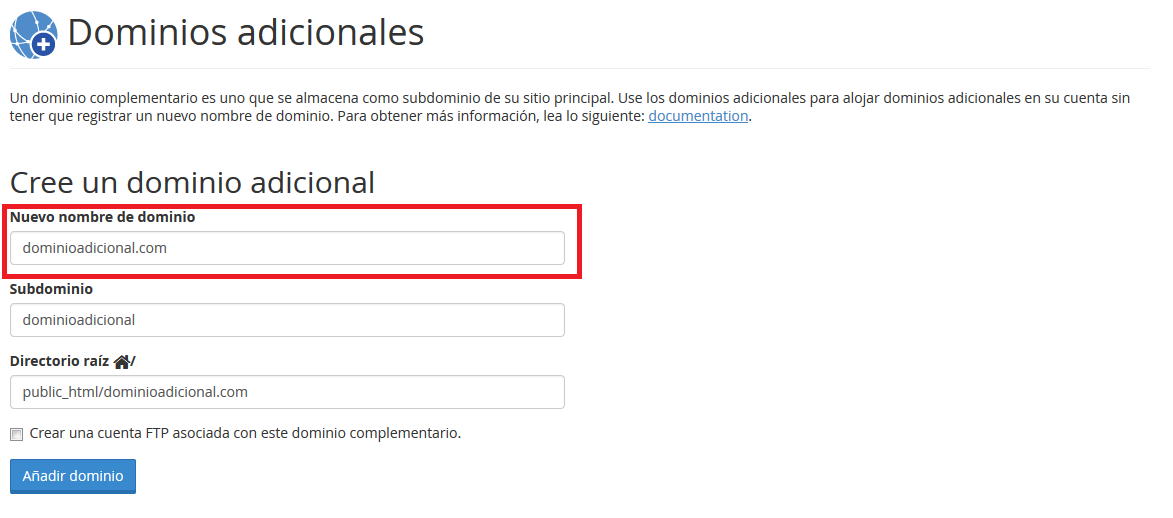
Automáticamente serán rellenados los demás campos que si lo deseamos podremos editar, en caso contrario hacemos clic en Añadir dominio.
Cuando añadimos un dominio adicional, internamente en la plataforma se crea un subdominio del dominio principal al que asociamos el alojamiento con el nombre del nuevo dominio, por ejemplo y en este caso: dominioadicional.test.com
El campo Directorio raíz indica el directorio donde se creará la carpeta de igual nombre que el dominio adicional a la que deberemos añadir los archivos de nuestra web, como puede observarse en la anterior imagen en el caso del ejemplo es: public_html/dominioadicional.com
Alojar en /public_html/dominioadicional.com
Si accedemos al Gestor de archivos de CPanel visualizaremos dicha carpeta para poder cargar nuestros archivos
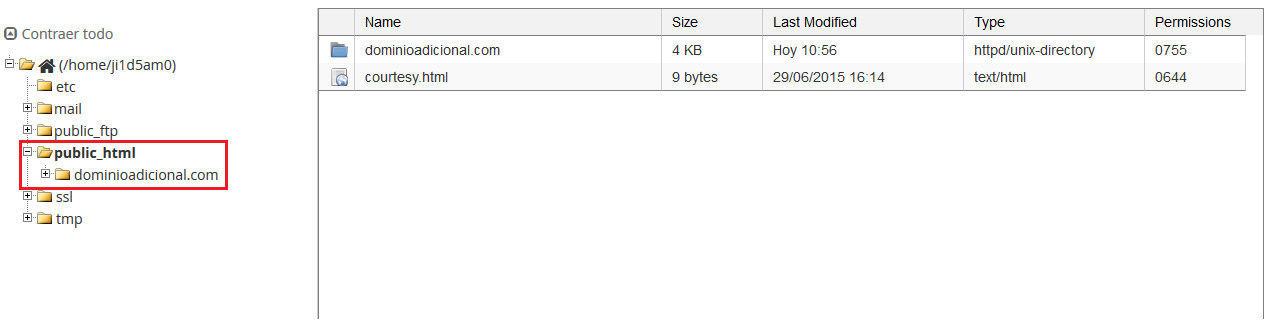
Una vez creado el dominio adicional y alojados los archivos de la web en el directorio correspondiente, será necesario apuntar dicho dominio a la dirección IP de nuestro alojamiento. Podéis obtener la IP de la pantalla principal de cPanel
Los registros a modificar dependerán del registrador donde se encuentre el dominio por lo que si surgen dudas sobre el proceso, recomendamos contactar con el registrador pertinente.
No obstante, y de forma general, únicamente será necesario modificar tres registros: dominioadicional.com - A - dirección_IP (por ejemplo, 185.2.4.20 ó 81.88.62.2) www.dominioadicional.com - CNAME - dominioadicional.com
ftp.dominioadicional.com - CNAME - dominioadicional.com
De este modo, cualquier registro que deba apuntar a tu cPanel resolverá al registro tipo A con la correspondiente IP.
https://www.nominalia.com/asistencia/configurar-dominios-en-cpanel/
Dentro de Cpanel:
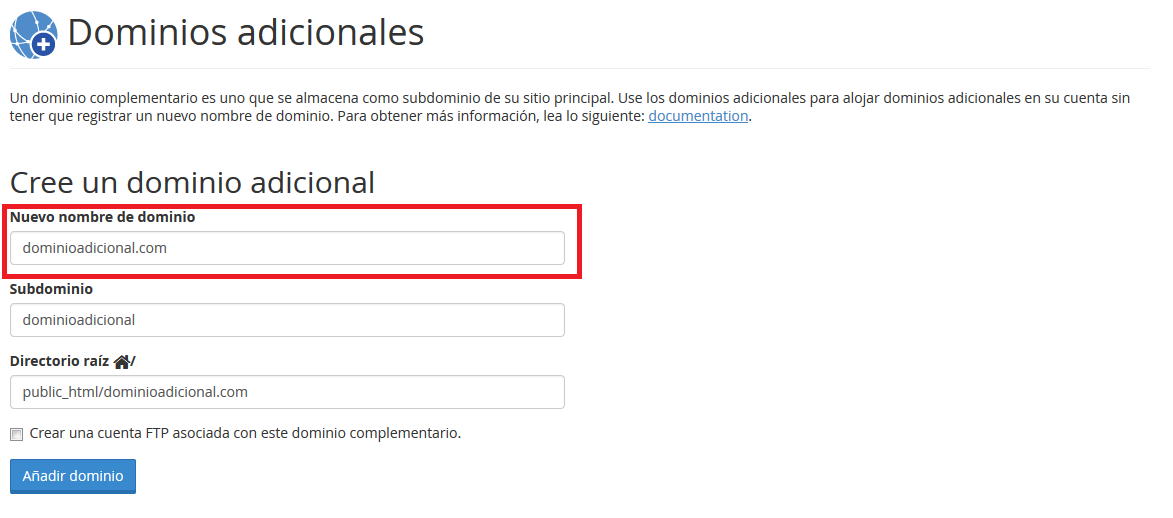
Automáticamente serán rellenados los demás campos que si lo deseamos podremos editar, en caso contrario hacemos clic en Añadir dominio.
Cuando añadimos un dominio adicional, internamente en la plataforma se crea un subdominio del dominio principal al que asociamos el alojamiento con el nombre del nuevo dominio, por ejemplo y en este caso: dominioadicional.test.com
El campo Directorio raíz indica el directorio donde se creará la carpeta de igual nombre que el dominio adicional a la que deberemos añadir los archivos de nuestra web, como puede observarse en la anterior imagen en el caso del ejemplo es: public_html/dominioadicional.com
Alojar en /public_html/dominioadicional.com
Si accedemos al Gestor de archivos de CPanel visualizaremos dicha carpeta para poder cargar nuestros archivos
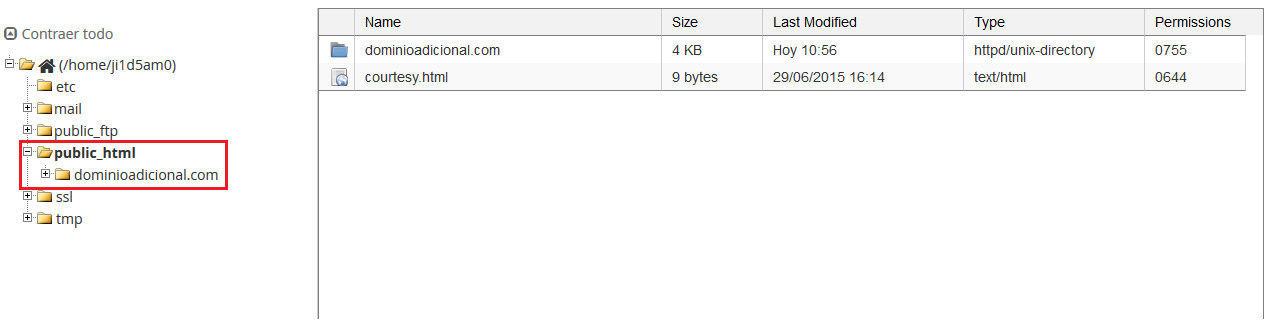
Una vez creado el dominio adicional y alojados los archivos de la web en el directorio correspondiente, será necesario apuntar dicho dominio a la dirección IP de nuestro alojamiento. Podéis obtener la IP de la pantalla principal de cPanel
Los registros a modificar dependerán del registrador donde se encuentre el dominio por lo que si surgen dudas sobre el proceso, recomendamos contactar con el registrador pertinente.
No obstante, y de forma general, únicamente será necesario modificar tres registros: dominioadicional.com - A - dirección_IP (por ejemplo, 185.2.4.20 ó 81.88.62.2) www.dominioadicional.com - CNAME - dominioadicional.com
ftp.dominioadicional.com - CNAME - dominioadicional.com
De este modo, cualquier registro que deba apuntar a tu cPanel resolverá al registro tipo A con la correspondiente IP.

